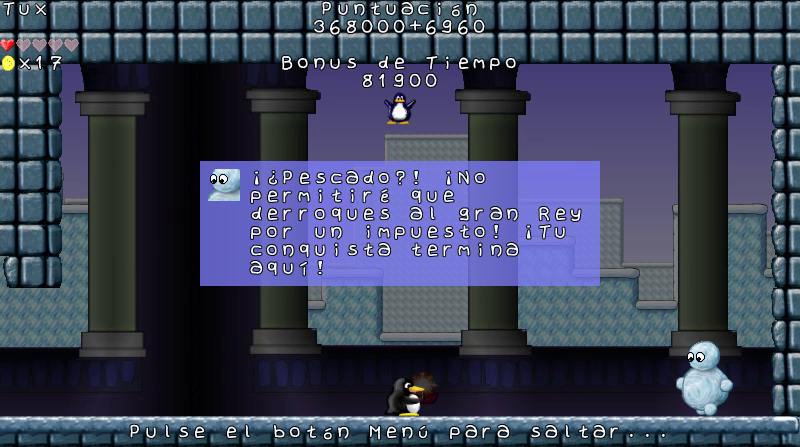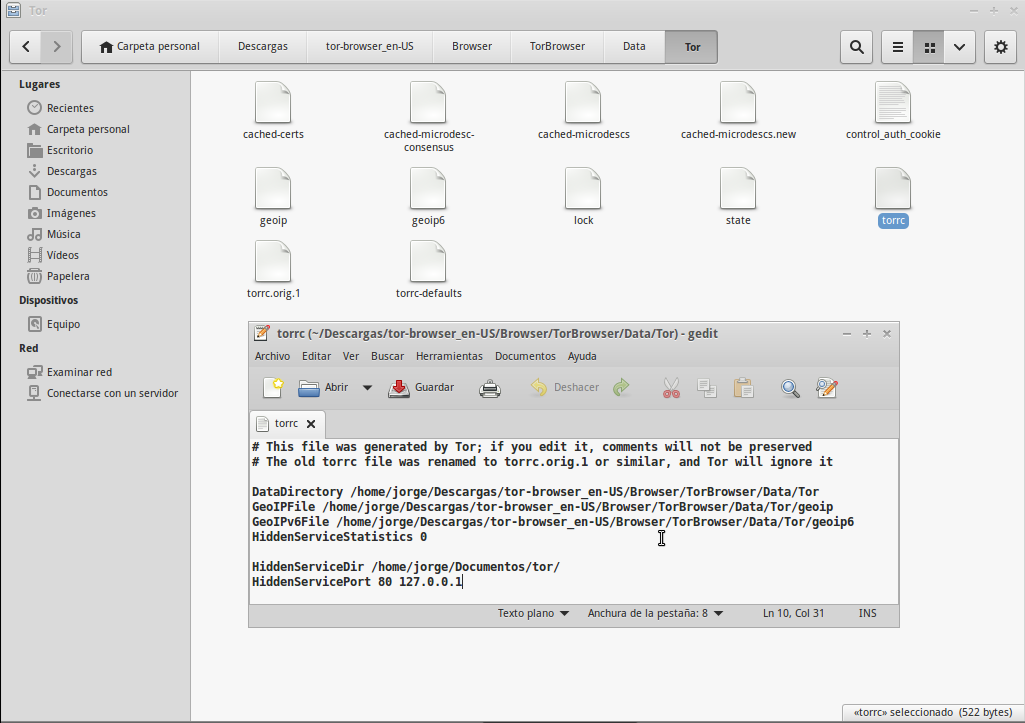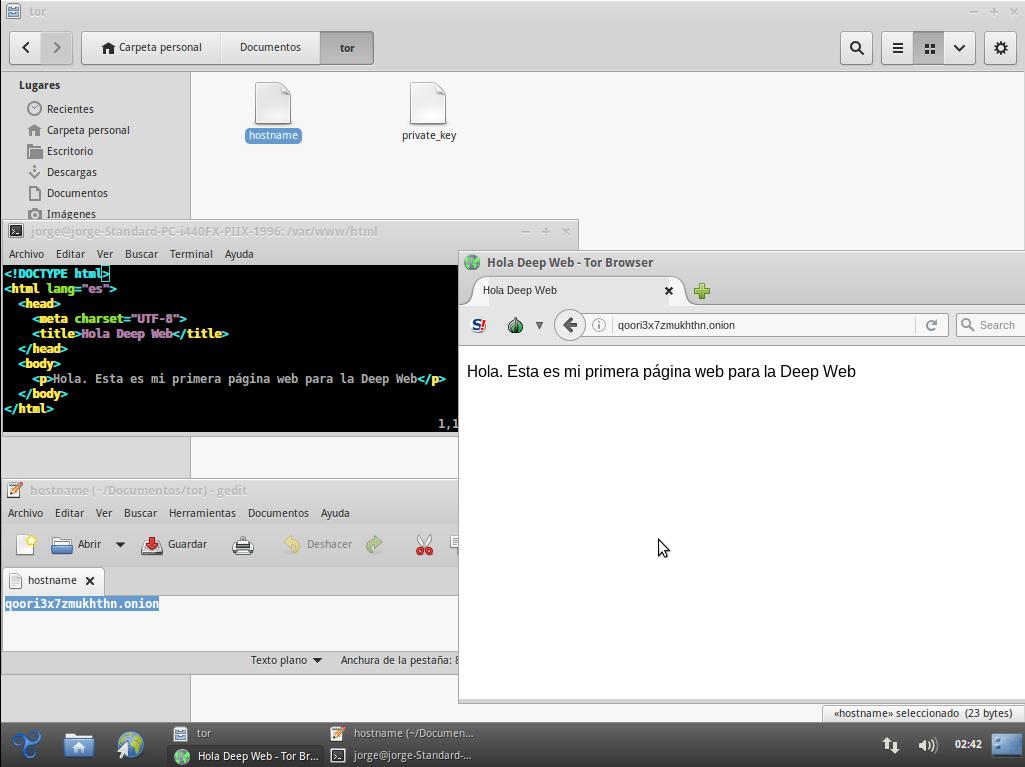En el videojuego ReTux, Tux es el progragonista de una aventura en la que deberá derrotar al Rey de la Nieve, quien pretende imponer un impuesto sobre el pescado. A ningún pingüino le gusta que le quiten su pescado.
Continúa leyendo ReTux: una aventura contra el impuesto de pescadoEtiqueta: GNU/Linux
Corrector ortográfico en Vim
Muchos editores, como LibreOffice Writer, permiten detectar errores ortográficos. Pero trabajar con editores WYSIWYG no es ideal en todos los casos. A veces puede que necesitemos corregir errores ortográficos en un archivo de texto. Vim permite hacer esto.
Para activar la corrección automática ejecuta :set spell (el inglés es
el idioma por defecto). Podemos elegir un idioma concreto ejecutando
:set spell spelllang=es, siendo el valor de spelllang el idioma
utilizado (es equivale al español).
Normalmente, Vim no viene con soporte para otros idiomas aparte del
inglés. Pero no hay problema alguno, pues podemos crear nuestro propio
diccionario añadiendo palabras manualmente (se hace ejecutando zg en
el modo normal dentro de Vim). Pero es más sencillo utilizar un
diccionario que ya exista. Una buena opción es utilizar los diccionarios
de LibreOffice. Continúa leyendo Corrector ortográfico en Vim
Locutus de GNU
Encontré esta parodia muy graciosa. Para entenderla al menos debéis saber qué son el software libre y el software privativo. Espero que os guste.
Continúa leyendo Locutus de GNUCreación de archivos de autocompletado en Bash
El autocompletado permite predecir lo que el usuario va a escribir.
Muchos programas soportan el autocompletado. Por ejemplo, si escribimos
ls -- y pulsamos Tabulador en una terminal con Bash u otra
shell similar, nos aparecen todas las opciones disponibles que comienzan
con --. Si escribimos ls --au y pulsamos Tabulador, se
autocompleta el parámetro --author porque es el único que comienza por
--au. En el siguiente vídeo se puede ver en acción esta
funcionalidad. Continúa leyendo Creación de archivos de autocompletado en Bash
¿Cómo crear un página web en la red Tor?
En este artículo enseño cómo crear un servicio oculto en la red Tor, concretamente un sitio web.
Lo primero que debemos hacer es tener Tor funcionando. Lo más sencillo es descargarse el Tor Browser de la página oficial de Tor e instalarlo.
Lo siguiente es instalar un servidor web. Puedes instalar un servidor GLAMP o cualquier otro tipo de servidor web. Debes configurar tu servidor web para que no dé información sobre ti, sobre tu ordenador o sobre tu ubicación si quieres contar con una mayor privacidad. Es una buena idea usar una máquina virtual.
Lo último es configurar el servicio oculto para que apunte al servidor
local anteriormente instalado. Para ello necesitamos editar un archivo
llamado torrc. La ruta de este archivo es la siguiente dentro de la
carpeta obtenida al descargar Tor Browser:
Browser/TorBrowser/Data/Tor/torrc. Si instalaste Tor de otra forma, el
archivo torrc se encontrará en otra ubicación (lee la siguiente
sección para saber donde encontrar el archivo:
https://www.torproject.org/docs/faq.html.en#torrc).
Debes añadir dos líneas a tu archivo torrc:
- HiddenServiceDir es el directorio donde Tor guardará la
información sobre el servicio oculto. En concreto, Tor creará un
archivo aquí llamado
hostnameque contendrá la URL onion y otro llamadoprivate_key. Este no debe ser el directorio de tu servidor web, pues este directorio contendrá información secreta. No necesitas añadir nada dentro de este directorio - HiddenServicePort te permite especificar un puerto virtual (esto es, el puerto que los usuarios del servicio oculto pensarán que están usando) y una dirección IP y un puerto para redirigir las conexiones a este puerto virtual
En mi caso añadí estas líneas:
HiddenServiceDir /home/jorge/Documentos/tor/
HiddenServicePort 80 127.0.0.1
En la anterior imagen puedes ver mi archivo torrc. Cuando elijas el
directorio HiddenServiceDir, no lo crees, es mejor que lo haga Tor
automáticamente para evitar problemas con los permisos. En mi caso el
directorio /home/jorge/Documentos/tor se creó cuando volví a iniciar
Tor tras haber guardado el nuevo contenido del archivo torrc.
Una vez escrita en el archivo torrc la información anteriormente
mencionada, debes abrir Tor Browser o ejecutar Tor de nuevo. Si no se
inicia Tor correctamente, es que has escrito algo mal en el archivo
torrc. Revísalo, corrígelo y prueba de nuevo. Si tienes problemas,
puedes dejar aquí un comentario para que os intentemos ayudar o
contactar con el proyecto
Tor.
Si todo ha ido bien, cuando inicies Tor de nuevo, se crearán dos
archivos en el directorio que indicaste en HiddenServiceDir, en mi caso
en /home/jorge/Documentos/tor. Son los archivos private_key (tu
clave privada) y hostname (archivo de texto con tu URL onion).
Cuando te dirijas con el Tor Browser a esa URL, verás el contenido del
archivo index.html que está en la carpeta de tu servidor web, si es
que existe (en mi caso es /var/www/html/index.html). Ahora puedes
crear una página web sencilla y visualizarla en tu URL onion. Cualquiera
que conozca esa URL y use Tor podrá ver tu página web.
En https://riseup.net/en/security/network-security/tor/onionservices-best-practices puedes encontrar algunas recomendaciones más a la hora de crear servicios ocultos.